Yapışkanlar: masaüstünüzde kullanışlı yapışkan notlar
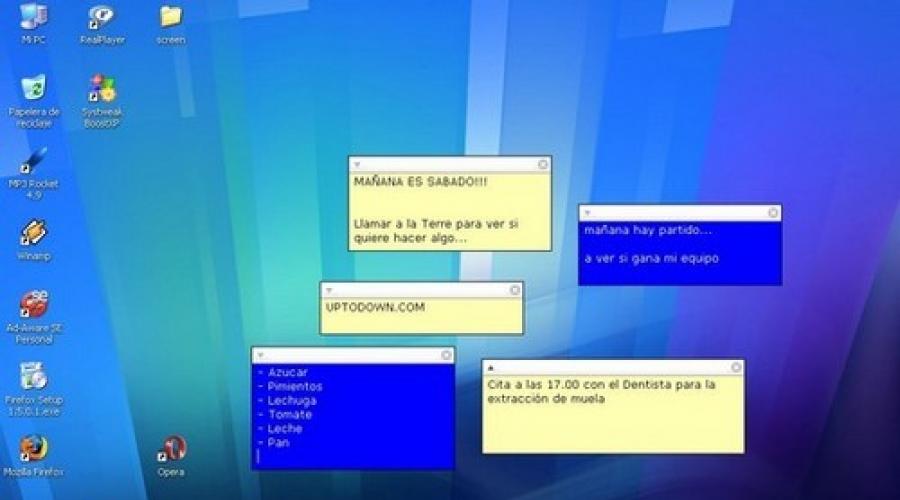
Ayrıca oku
Hızlı bir şekilde kısa bir not alabileceğiniz, ayrılabileceğiniz notlar için küçük bir defter olmadan yapmanın ne kadar zor olduğunu herkes bilir. Not veya not edin. Ve bu sadece günlük yaşam için değil, aynı zamanda bilgisayarda çalışmak için de geçerlidir. Bu amaçla, hem sistemin kendisinde hem de üçüncü taraf uygulamalar tarafından sunulan küçük not programları sağlanır. Bu nedenle, hızlı bir şekilde bir şeyler yazmanız veya her zaman gözünüzün önünde olması gereken bir hatırlatıcı bırakmanız gerektiğinde, kullanıcı bu tür not yardımcı programlarını kullanır.
İÇİNDE Windows 7 bunun için düzenli bir yardımcı program olan "Notlar" (Yapışkan Notlar) vardır. Windows Vista genellikle aynı adlı kenar çubuğu widget'ını kullanır.
Bu amaçlar için standart bir yardımcı program veya gadget olmamasına rağmen, her zaman bir çıkış yolu vardır. HTML biçimlendirme dilini kullanarak masaüstünüzde özel bir not alanı oluşturabilirsiniz.
Yine de seçenekler göz önüne alındığında, kullanıcı bir . Ve sunulan seçenekler her zaman gereksinimleri karşılamaz ve uygundur. Bu nedenle, bir alternatif arayışı içinde değiştirmek için, masaüstünüzde notlar ve hatırlatıcılar yapmanın kolay ve kullanışlı olduğu küçük bir yardımcı programa aşina olabilirsiniz.
denir yapışkanlar (sabitlenmiş sayfalar)
Stickies yardımcı programı, Masaüstüne kendinden yapışkanlı kağıtlar şeklinde yerleştirilen çok işlevli bir not defteridir. Yardımcı program, 98'den başlayarak tüm Windows sürümlerinde çalışır (yalnızca Windows 2000'de yardımcı programın işlevleri sınırlıdır).
Programı geliştiricinin web sitesinden www.zhornsoftware.co.uk indirebilirsiniz.
Aynı sayfada hemen aşağıda dil dosyaları var, ihtiyacınız olanı seçerek bilgisayarınıza indirin.
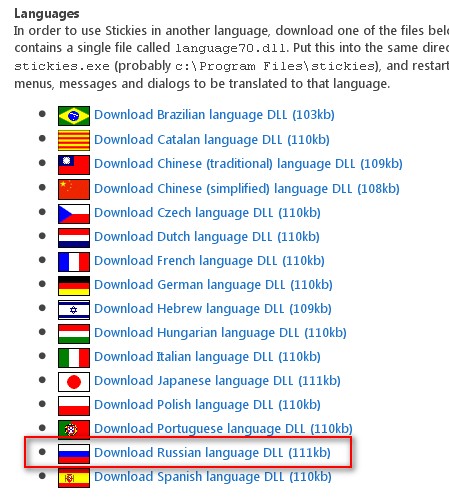
İndirdikten sonra arşivi paketinden çıkarın rusça.zip adlı bir dosya olmalıdır. dil70.dll program dizinine kopyalanması gereken - C:\Program Dosyaları\stickies, bu, kurulum sırasında programın yolunu değiştirmediyseniz olur.
Tüm bunları yaptıktan sonra program yeniden başlatılmalı ve ardından program Rusça olarak çalışacaktır.
Not: Program, Rusça da dahil olmak üzere on beş dilde yerelleştirilmiştir. Sadece burada ilginç bir yaklaşım uygulanmaktadır: gerekli dili içeren dinamik kitaplığı indirmeniz ve onu program klasörüne yerleştirmeniz gerekir. Yeniden başlattıktan sonra, tüm metin ihtiyacımız olan dilde olur. İşte sadece şanssızlık: başka bir dil kullanmak için, ihtiyacınız olan dilin yerelleştirmesini geliştiricinin web sitesinde tekrar indirmeniz ve mevcut olanın üzerine yazmanız gerekir. Aslında, kullanıcı kullanabilir sadece bir dil diğerine dinamik geçiş imkanı olmadan.
Notlar, notlar, resimler masaüstünde herhangi bir yere yerleştirilebilir, bir süre gizlenebilir veya bir alarm ayarlayabilir - kaydın gözlerinizin önünde göründüğü zaman.
Bence en gerekli işlevlerden biri, belirli bir dosyaya, klasöre, programa ve hatta bir web sitesine not eklemektir. Bu, notun masaüstünüzde sürekli takılmayacağı, yalnızca ilgili kaynağı açtığınızda açılacağı anlamına gelir. Ancak masaüstündeki basit notlar bile görünmeyecekleri, ancak ihtiyacınız olan süre sonunda görünecekleri şekilde yapılandırılabilir.
Masaüstündeki tüm notlar, yeniden başlatmanın ardından bile orada kalır. Masaüstüne dağılmış olabilirler veya birbirinize "mıknatıslanabilir". Uyarılar ses verecek şekilde yapılandırılabilir.
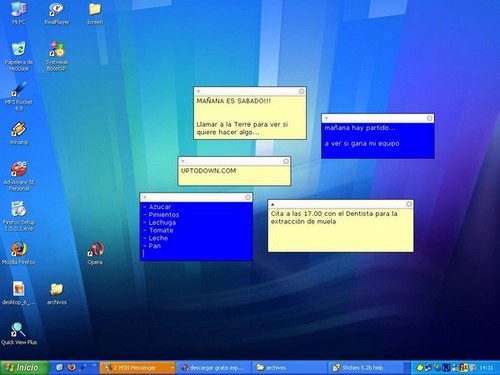
Yapışkanları Yükleme
Dosya Gezgini'ni açın ve daha önce indirilen ve kaydedilen Stickies dosyasının (genellikle C:\Program Dosyaları\stickies).
Kurulumla ilgili herhangi bir sorun yoktur: Gereksiz hiçbir şey sunulmaz, ek bileşenlerin kurulmasına gerek yoktur.
Kurulumu başlatmak için yürütülebilir dosyayı farenin sol tuşu ile çift tıklayın. stickies.exe(stickies_setup_...exe'nin bazı sürümlerinde).
Monitörünüzün ekranında, talimatlarını izlemeniz gereken bir yükleyici penceresi görünecektir. Resimde gösterildiği gibi tüm onay kutularını ve radyo düğmelerini işaretleyin.
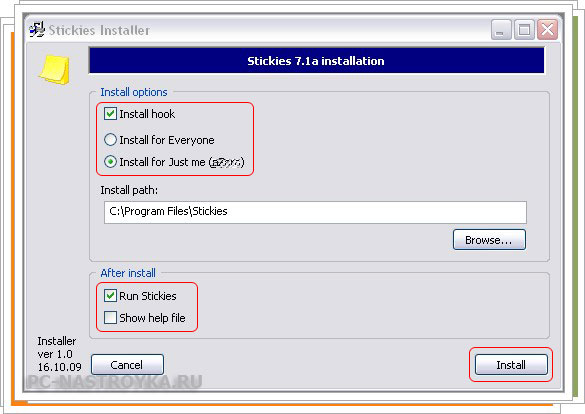
Ardından düğmeye tıklayın Düzenlemek yükleme işlemini başlatmak için. Kurulum tamamlandığında, beliren mesajda düğmesine tıklayın. Sona ermek.
Not oluştur
Dijital bir not defterini başlattıktan sonra, bildirimlerin bulunduğu sistem tepsisinde sarı çıkartma klasörüne benzer özel bir simge belirir.
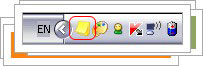
Simgeye farenin sağ tuşuyla tıklandığında, mevcut program komutları paketini içeren bir menü açılır (bu menüdeki öğeler hakkında daha fazla ayrıntı için aşağıya bakın).
Yeni bir not oluşturmak için tıklayın "Yeni Not". Ancak, farenin sol tuşuyla simgeye çift tıklamak daha kolaydır - Masaüstünde, sağ fare tuşuyla istenen konuma sürükleyerek, konumu kendi rahatınız için değiştirilebilecek bir dijital sayfa anında görünecektir. .
Not yazmak için, çıkan çıkartmanın çalışma alanına tıklayıp imleci oraya getirmeli ve ardından istediğiniz metni girmelisiniz.

Not yazmak için pencereye daha yakından bakalım:
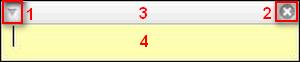
1. İlk elemanüçgen şeklinde- notanın konumuna bağlı olarak tüm pencerelerin üzerinde veya her zaman masaüstünde olacaktır (açık bir üçgen - tüm pencerelerin üstünde bir not, aşağı dönük bir üçgen - sadece masaüstünde).
2. İkinci eleman notu kapatmaya yarar, ve şuna benziyor kanaviçe(aynı zamanda, not masaüstünden kaldırılır ancak tamamen kaybolmaz - yanlışlıkla basarsanız, not yöneticisinin "Kapalı" bölümünde her zaman bulabilirsiniz)
Tepsideki yardımcı program simgesine sağ tıklayıp öğesini seçerseniz tüm kapalı notları görüntüleyebilirsiniz. "Notları Yönet".
Bu pencerede önceden yapılmış notları yönetebilirsiniz - sil, geri yükle ve benzeri.
3.Üçüncü eleman- Bu not başlığı değiştirmek için sağ tıklamanız gerekir başlık alanında notlar bağlam menüsünü çağırın (aşağıdaki öğelerin açıklamasına bakın) ve öğeyi seçin Başlığı ayarla(veya basın Ctrl+Shift+T aktif bir not ile), ardından ekranda başlığı değiştirmek için bir alan göreceksiniz

Görünen alana bir başlık girin ve Tamam'ı tıklayın.
Ek olarak, notu kaydedebileceğiniz, alarmı açabileceğiniz, renk seçebileceğiniz, şeffaflık, daraltabileceğiniz veya genişletebileceğiniz vb. bir menü açılır.
Şimdi not içerik menüsünün her öğesi hakkında biraz konuşacağım:
- Farklı kaydet…- her not farklı çözünürlükte kaydedilebilir: .sti(not dosyaları), .rtf(RTF dosyaları), .txt(metin dosyaları)
- Şuraya kaydet…- burada bir notu masaüstünden mevcut bir kategoriye taşıyabilir veya burada yeni bir kategori oluşturabilirsiniz

- Yazdır(Ctrl+P)- Pekala, burada, sanırım her şey netleşecek ve böylece
- Kapat(Ctrl+D)- not başlığındaki düğmeye benzer şekilde, sadece notu kapatır
- Alarm…(Ctrl+Shift+A)- burada birkaç dakika, saat, gün, hafta, ay veya tam saat ve tarih için bir alarm ayarlayabilirsiniz. Burada ayrıca düğmeyi ayarladıktan sonra alarm görünene kadar notu gizleyebilirsiniz. Alarmı kaldır aktif hale gelir:
![]()
alarm çaldığında tüm pencerelerin üstünde not beliriyor, etrafında farklı renklerde bir çerçeve yanıp sönüyor ve not sinirli bir şekilde seğiriyor ve bu siz tıklayana kadar oluyor
- Uykuya dalmak ->- işte çalar saat gibi bir şey, sadece bir not belirli bir süre uykuya dalar (masaüstünden gizlenir) ve ardından tüm pencerelerin üstünde görünür, notun görünümüne ince ayar yapmak mümkündür
- Eklemek…- burada şu anda ekranınızda bulunan herhangi bir şeye not ekleyebilirsiniz: ister açık bir klasör, ister açık bir program. Bu klasör açıldığında notun görünmesi ve klasör daraltıldığında notun da daraltılması için ayarlayabilirsiniz (genelde kullanışlı bir şey: O)
- İçeriği engelle- bu menü öğesine tıkladıktan sonra içerik kilitlenir ve düzenlenemez. İçeriği kilitledikten sonra, notta bir asma kilit göreceksiniz
- Pencereler üzerinde (Ctrl+T)- bu menü öğesi, yukarıda belirtilen not başlığındaki üçgene karşılık gelir
- toplanmış- bu menü öğesini kullanarak notu masaüstünde daha az yer kaplayacak şekilde daraltabilirsiniz. Not şöyle görünecek:
- Başlığı Ayarla…(Ctrl+Shift+T)- Bu nokta hakkında zaten söyledim, burada herhangi bir not başlığı ayarlayabilirsiniz
- Renk seç...- burada not için herhangi bir arka plan rengi seçebilirsiniz, tıkladıktan sonra zevkinize göre herhangi bir rengi seçmenize izin verecek bir renk paleti açılır
- Şeffaflık… ->- Not sizi çok rahatsız ediyorsa şeffaflığı yüzde olarak seçebilirsiniz ve bastığınızda otomatik olarak opaklaşacaktır.
- Stili Uygula ->- burada herhangi bir tasarım stilini seçebilirsiniz, şu ana kadar yalnızca varsayılan olarak mevcut olan kullanılabilir
- Stil Olarak Kaydet ->- bu menü öğesinde, notun görünümünde yapılan tüm değişikliklerden sonra, önceki menü öğesinde mevcut olacak olan stilinizi kaydedebilirsiniz.
Şimdi, not metni içerik menüsünün her bir öğesini kısaca gözden geçirme zamanı:
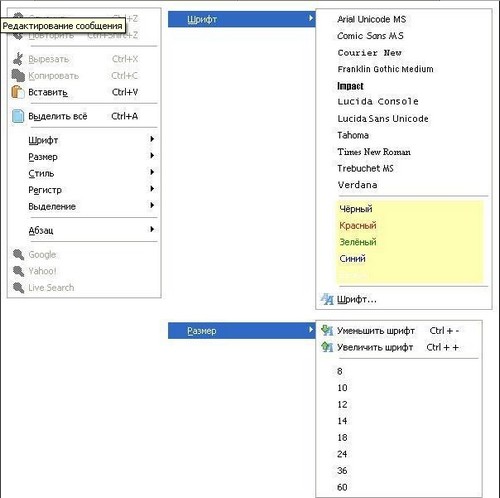 |
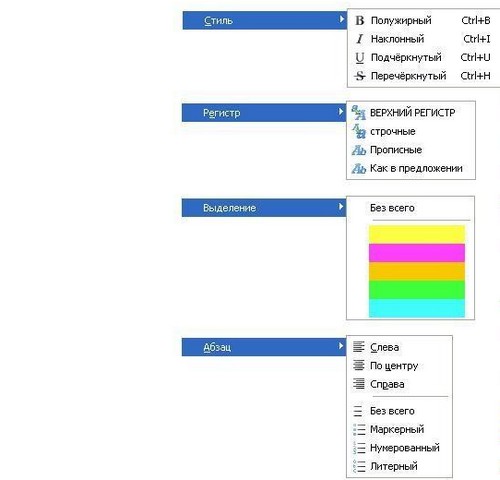 |
Prensip olarak, burada her şey açık olmalıdır: metin mümkün olan her şekilde değiştirilebilir (ve yalnızca tüm metni değil, her harfi de ayrı ayrı değiştirebilirsiniz). Seçtiğiniz tüm seçenekler olabilir "Stil olarak kaydet"
En alttaki aynı bağlam menüsünde, arama motorlarında arama yapmak için menü öğeleri bulunur, bunlar belirli miktarda metin seçtikten sonra etkinleşir.
Aşağıdaki içerik menüsü, tepsi simgesine sağ tıkladığınızda görünen menüdür: 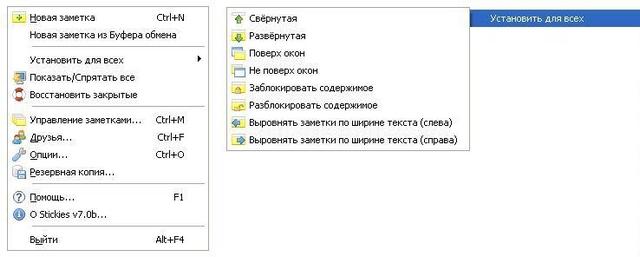
- Yeni Not (Ctrl+N)- bu menü öğesi, tepsi simgesinde farenin sol düğmesine çift tıklamaya benzer
- Panodan yeni not- menü öğesi kendi adına konuşur: panodan bilgi içeren bir not oluşturulur
- Herkes için yükle ->- notun bağlam menüsündeki öğeleri tek bir farkla çoğaltan bazı menü öğeleri buradadır - tüm bu işlemler tüm notlar için geçerli olacaktır
- Tümünü Göster / Gizle- burada zaten her şey açık: masaüstündeki tüm notları gizleyebilirsiniz (ve tepsi simgesi görünümünü biraz değiştirecektir). Notları geri göstermek için bu menü öğesine geri dönmeniz veya tepsi simgesine farenin sol tuşuyla bir kez tıklamanız yeterlidir.
- Geri yükleme kapalı- kapalı notları geri yükler
- Notları Yönet… (Ctrl+M)- bu tuhaf not yöneticisi
- Arkadaşlar… (Ctrl+F)- burada arkadaşlarınızı yönetebilir, arkadaş grupları oluşturabilir, arkadaşlarınızı davet edebilir vb.
- Seçenekler… (Ctrl+O)- programın tüm ayarları burada
- Yedek kopya…- tüm notlarınızı kaybetmekten korkuyorsanız veya işletim sistemini yeniden yüklemek istiyorsanız, bu öğe sizin için yararlı olacaktır: onu yedeklemek için kullanabilirsiniz
- Yardım… (F1)- ne yazık ki yardım Rusçaya çevrilmedi, ancak iyi çevrilmiş bir programın bunu telafi ettiğini düşünüyorum, burada her şey açık olmalı
- O Yapışkanlar v7.0b…- burada program hakkında, geliştiriciler hakkında, çevirmenler hakkında tüm bilgiler
- Çık (Alt+F4)- programdan çıkış
Daha ayrıntılı olarak, iki menü öğesinden bahsedeceğim - Notları yönet ... ve Seçenekler ...
Not yönetimi
Bu bir tür not yöneticisidir.
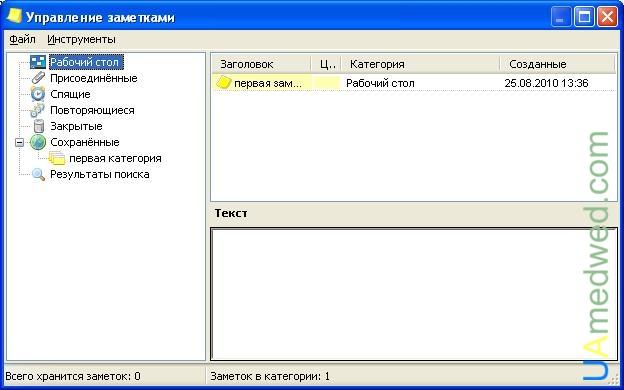
Yöneticideki tüm notlar, prensip olarak kendi adlarına konuşan birkaç kategoriye ayrılmıştır: kategorinin adı, notla yaptığınız işleme karşılık gelir:
- masaüstü
- Bağlı
- Uyuyanlar
- yinelenen
- Kapalı
- kaydedildi- burada kendi alt kategorilerinizi oluşturabilirsiniz
- arama sonuçları
Ekran görüntüsünde görebileceğiniz gibi, yöneticinin küçük bir ana menüsü vardır ve burada:
- Dosya:
- Yeni not- bu menü öğesi yalnızca kategoride çalışır kaydedildi ve alt kategorilerinden herhangi birinde
- Yeni kategori- bu öğeyi kullanarak, bir kategoride çeşitli düzeylerde alt kategoriler oluşturabilirsiniz kaydedildi
- Fok…- notları yazdır
- İçe aktarmak…- notlar bir dosya kullanılarak içe aktarılabilir .csv
- Dışa aktarma kaydedildi...- notları başka bir bilgisayara aktarmak için bir dosyaya aktarılabilirler .csv
- kapalı- yöneticiyi kapat
- Aletler:
- Bul... (Ctrl+F)- yeterince fazla sayıda not topladıysanız, bu menü öğesini kullanarak bunlardan herhangi birini kolayca bulabilirsiniz. Bir seçenek var - hangi kategorilerde arama yapmanız gerekiyor. Sonuçlar kategoride görüntülenebilir arama sonuçları
- Veritabanını küçült- Notların bilgisayarınızda daha az yer kaplaması için bu menü maddesini kullanarak veri tabanını sıkıştırabilirsiniz.
- Arama dizinini yeniden oluştur- burada, bence her şey çok açık
Bu bağlam menüleriyle çalışırken herhangi bir sorun yaşamamanız gerektiğini düşünüyorum çünkü bir kez daha program Rusça ve tüm eylemler açık... Aşırı durumlarda, sadece deney yapın.
Seçenekler…
Menü seçeneği "Seçenekler" sekmesinde bir pencere açılacaktır "Yaygındır" programı özelleştirebilirsiniz.
sekme "Dış görünüş" resmi web sitesinde yeterli sayıda bulabileceğiniz stilleri ayarlamanıza, şeffaflığı ayarlamanıza veya dış görünümü değiştirmenize olanak tanır.
sekmesinde "Alarm saatleri" bir alarm programlandığında çalınacak bir ses dosyasını bilgisayarınızdan ayarlayabilirsiniz. Ses dosyaları wav formatında olmalıdır.
Tüm ayarları ayrıntılı olarak açıklamayacağım, çünkü orada yine her şey Rusça ve her şey oldukça açık, deney: o).
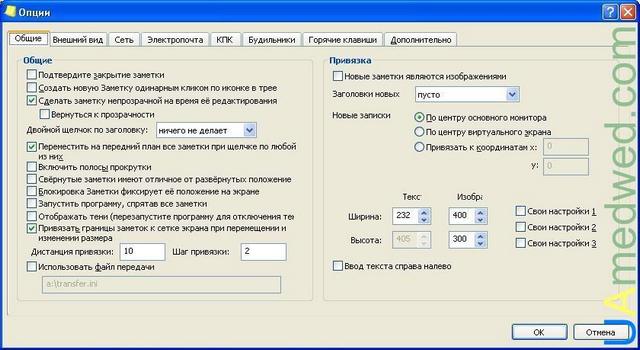
Ayarlarda birkaç sekme vardır:
- yaygın- bir bütün olarak tüm program için genel ayarlar ve notlar için bazı ayarlar
- Dış görünüş- burada, geliştiricinin web sitesinde çok sayıda bulunan dış görünümleri indirebilirsiniz. Yüklenen cilt için renkleri özelleştirebilir ve ardından yeni bir stil olarak kaydedebilir, şeffaflığı kontrol edebilirsiniz.
- Açık- çeşitli ağ ve ağ senkronizasyon ayarları, arkadaş ayarları
- Elektrik postası- e-posta ayarları
- TBM- PDA ve avuç içi senkronizasyon ayarları
- Alarm saatleri- alarm sesi ayarları
- kısayol tuşları- burada örneğin yeni bir not oluşturabileceğiniz kısayol tuşlarını seçebilirsiniz
- bunlara ek olarak- burada arama motorları ekleyebilir, günlük ayarlarını düzenleyebilir, dosyalarla senkronizasyonu ayarlayabilirsiniz
Genel olarak, Stickies programının nasıl çalıştığını anlamak hiç de zor değil!
Ve son olarak, herhangi bir nedenle programı Ruslaştırmayı başaramadıysanız, işte arayüzü kullanarak ana eylemlerin İngilizce olarak bir açıklaması.
- Sağ fare tuşuyla simgeye tıklamak, mevcut program komutları paketini içeren bir menü açacaktır. Yeni bir not oluşturmak için tıklayın Yeni Yapışkan.
- Bağlam menüsünde, araçları kullanarak istediğiniz yazı tipini ve biçimlendirme stilini seçebilirsiniz: "Boyut", "Yazı Tipi", "Stil" ve hizalama "Paragraf".
- İşlemi iptal etmek veya panodan metin yapıştırmak için düğmeleri kullanın. "Geri Al" ve "Yapıştır". Bir harf ve numaralandırma yardımınıza gelecek.
- Arka plan komut tarafından vurgulanır Vurgulamak.
Ayrıca Stickies simgesine farenin sağ tuşu ile tek tık ile herhangi bir not değiştirilebilir.
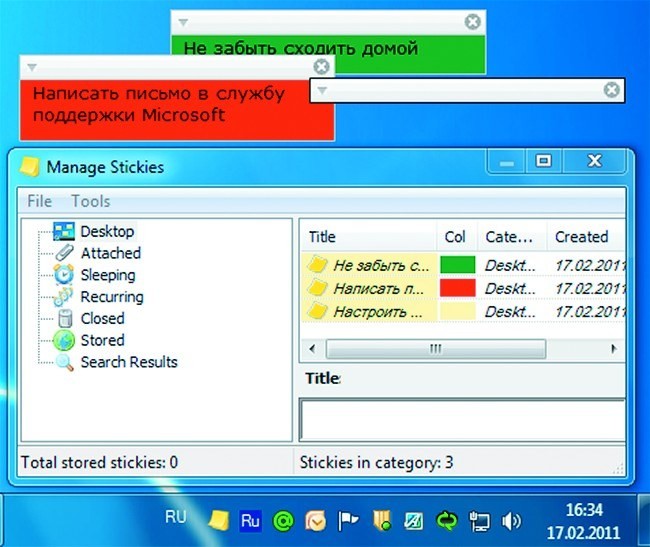
- Not başlığına sağ tıklandığında, ek çıkartma işlevlerine sahip bir menü açılır.
Masaüstünde yer açmak için öğeye tıklayın "Topla" ve pencere ince bir şerit halinde kıvrılacaktır. Ters Komut "Gönderildi" pencereyi genişletecektir. - Uyumakçıkartmayı istediğiniz süre için Masaüstünden gizleyecektir.
- komutu kullanma "Alarm" oluşturulan etkinlik için hatırlatma sesinin saatini ve süresini ayarlayın.
- Not alaka düzeyini kaybetmişse, kapatmak ve silmek için önceden oluşturulmuş çıkartmanın başlığının sağ üst alanındaki çarpı işaretine tıklayın.
Uaedwed.com, tipkettle.blogspot.com, pc-nastroyka.ru sitelerindeki materyallere dayalıdır
Stickies, masaüstü anımsatıcılarının elektronik kayıtlarını tutmak için harika bir programdır. İhtiyacınız olan her şey burada, temel işlemlerin yürütülmesi imkansızlık noktasına kadar basitleştirildi. Elbette buna benzer birçok uygulama var ama hepsi işlevsellik açısından kaybediyor.